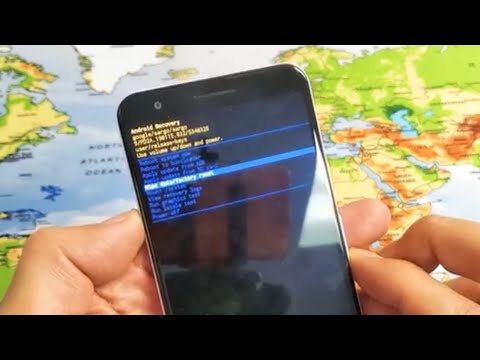
เนื้อหา
- วิธีทำการ Reboot บังคับบน Google Pixel 3a XL
- วิธีรีเซ็ตการตั้งค่าเครือข่ายบน Google Pixel 3a XL
- วิธีการรีเซ็ตเป็นค่าเริ่มต้นจากโรงงานบน Google Pixel 3a XL
- วิธีการมาสเตอร์รีเซ็ต Google Pixel 3a XL ของคุณ
มีการรีเซ็ตหลายประเภทที่คุณควรเรียนรู้หากคุณเป็นเจ้าของ Google Pixel 3a XL ใหม่เนื่องจากเมื่อเกิดปัญหาขึ้นการรีเซ็ตอาจเป็นสิ่งเดียวที่ช่วยคุณได้ เนื่องจากมีการรีเซ็ตที่แตกต่างกันจึงมีความหมายและแต่ละขั้นตอนจะทำแตกต่างกันเช่นกันและมีวัตถุประสงค์
ในโพสต์นี้ฉันจะอธิบายสั้น ๆ เกี่ยวกับการรีเซ็ตแต่ละประเภทก่อนที่ฉันจะแสดงขั้นตอนวิธีการทำ ดังนั้นหากคุณต้องการเรียนรู้การรีเซ็ตทั้งหมดที่ทำได้ใน Pixel 3a XL ให้อ่านต่อเนื่องจากคำแนะนำนี้อาจช่วยคุณได้ไม่ทางใดก็ทางหนึ่ง
สำหรับผู้ที่กำลังมองหาวิธีแก้ไขปัญหาอื่นให้แวะไปที่หน้าการแก้ไขปัญหาของเราเพื่อที่เราได้แก้ไขปัญหาที่พบบ่อยที่สุดของโทรศัพท์เครื่องนี้แล้ว เรียกดูหน้าเพื่อค้นหาปัญหาที่คล้ายกับของคุณและใช้วิธีแก้ไขปัญหาที่เราแนะนำ หากพวกเขาไม่ได้ผลสำหรับคุณหรือหากคุณยังต้องการความช่วยเหลือโปรดติดต่อเราได้ตลอดเวลาผ่านแบบสอบถามปัญหาเกี่ยวกับ Android
วิธีทำการ Reboot บังคับบน Google Pixel 3a XL
การบังคับให้รีบูตหรือซอฟต์รีเซ็ตจะมีประโยชน์มากหาก Pixel 3a XL ของคุณค้างบนหน้าจอบางหน้าจอและจะไม่ตอบสนองอีกต่อไป โดยส่วนใหญ่ปัญหานี้เกิดจากความผิดพลาดของระบบและแม้ว่าอาจดูเหมือนปัญหาฮาร์ดแวร์ที่ร้ายแรง แต่ในความเป็นจริงแล้วปัญหานี้เป็นเพียงปัญหาเล็กน้อยของเฟิร์มแวร์และนี่คือวิธีที่คุณทำ:
- กดปุ่มเปิด / ปิดค้างไว้ 30 วินาทีหรือจนกว่าโลโก้จะแสดงบนหน้าจอ
หากวิธีนี้ไม่สามารถแก้ไขปัญหาหรือทำให้โทรศัพท์ของคุณตอบสนองให้ลองทำตามขั้นตอนเดิมอีกสองสามครั้งและหากยังไม่สามารถแก้ไขปัญหาได้ให้ลองทำเช่นนี้แทน:
- เสียบที่ชาร์จเดิมเข้ากับเต้ารับที่ใช้งานได้
- เชื่อมต่อโทรศัพท์เข้ากับอุปกรณ์ชาร์จโดยใช้สาย USB ดั้งเดิม
- ไม่ว่า Pixel 3a XL ของคุณจะแสดงสัญลักษณ์การชาร์จหรือไม่ให้เชื่อมต่อกับอุปกรณ์ชาร์จเป็นเวลาอย่างน้อย 10 นาที
- หลังจากชาร์จไปสักครู่ให้กดปุ่มเปิด / ปิดค้างไว้ 30 วินาทีหรือจนกว่าโลโก้จะแสดงบนหน้าจอ
อีกครั้งหากปัญหากับโทรศัพท์ของคุณเกิดจากความผิดพลาดของเฟิร์มแวร์แสดงว่าควรบูตเครื่องหลังจากทำตามขั้นตอนนี้แล้ว
วิธีรีเซ็ตการตั้งค่าเครือข่ายบน Google Pixel 3a XL
หากโทรศัพท์ของคุณมีปัญหาในการเชื่อมต่ออินเทอร์เน็ตหรือจับคู่กับอุปกรณ์บลูทู ธ ของคุณและคุณไม่รู้ว่าจะต้องดูที่ใดหรือปัญหาคืออะไรสิ่งที่ดีที่สุดที่คุณสามารถทำได้คือรีเซ็ตการตั้งค่าเครือข่าย การทำเช่นนี้จะลบข้อมูลต่อไปนี้:
- เครือข่าย WiFi ที่เก็บไว้
- การเชื่อมต่อที่เชื่อมต่อที่จัดเก็บไว้
- จับคู่อุปกรณ์บลูทู ธ
เมื่อมีประสิทธิผลคุณสามารถวางใจขั้นตอนนี้เพื่อแก้ไขปัญหาที่เกิดกับอุปกรณ์ของคุณ นี่คือวิธีการทำงานใน Pixel 3a XL ของคุณ ...
- จากหน้าจอหลักให้ปัดขึ้นสองครั้งเพื่อดูแอพของคุณ
- แตะการตั้งค่า> ระบบ> ขั้นสูง
- แตะรีเซ็ตตัวเลือก> รีเซ็ต Wi-Fi มือถือและบลูทู ธ > รีเซ็ตการตั้งค่า
- หากได้รับแจ้งให้ป้อน PIN หรือรหัสผ่านของคุณ จากนั้นแตะลูกศรถัดไป
- แตะรีเซ็ตการตั้งค่าอีกครั้งเพื่อยืนยัน
วิธีการรีเซ็ตเป็นค่าเริ่มต้นจากโรงงานบน Google Pixel 3a XL
เมื่อต้องแก้ไขปัญหาเกี่ยวกับเฟิร์มแวร์ใน Pixel 3a XL ที่คุณไม่เข้าใจคุณสามารถวางใจให้การรีเซ็ตเป็นค่าเริ่มต้นจากโรงงานแก้ไขให้คุณได้ นี่เป็นประเภทการรีเซ็ตที่พบบ่อยที่สุดเนื่องจากเจ้าของส่วนใหญ่ใช้เพื่อทำให้โทรศัพท์กลับสู่การตั้งค่าเริ่มต้น โทรศัพท์ของคุณควรทำงานได้อย่างถูกต้องและการตั้งค่าตอบสนองเพื่อให้คุณสามารถใช้งานได้ ถ้าเป็นไปได้ให้สร้างข้อมูลสำรองหรือสำเนาของไฟล์สำคัญของคุณและไฟล์เหล่านั้นจะถูกลบซึ่งรวมถึงสิ่งต่อไปนี้:
- ผู้ติดต่อ
- บัญชีอีเมล
- ข้อมูลระบบและแอป
- การตั้งค่าแอพ
- แอพที่ดาวน์โหลด
- สื่อ (เพลงรูปภาพและวิดีโอ ฯลฯ )
ในการดำเนินการรีเซ็ตเป็นค่าเริ่มต้นจากโรงงานให้ทำตามขั้นตอนเหล่านี้:
- จากหน้าจอหลักให้ปัดขึ้นสองครั้งเพื่อดูแอพของคุณ
- แตะการตั้งค่า
- ค้นหาแล้วแตะระบบ
- แตะขั้นสูง
- แตะรีเซ็ตตัวเลือก
- เลือกลบข้อมูลทั้งหมด (รีเซ็ตเป็นค่าเริ่มต้นจากโรงงาน)
- แตะรีเซ็ตโทรศัพท์
- หากได้รับแจ้งให้ป้อน PIN รหัสผ่านหรือรูปแบบของคุณแล้วแตะถัดไป
- แตะลบทุกอย่าง
- อุปกรณ์จะรีบูตและเริ่มรีเซ็ตเป็นการตั้งค่าจากโรงงาน
เมื่อรีเซ็ตเสร็จแล้วคุณจะต้องตั้งค่าโทรศัพท์ให้เหมือนใหม่ คุณสามารถดึงแอปและข้อมูลอื่น ๆ ได้โดยใช้บัญชี Google เดียวกัน
วิธีการมาสเตอร์รีเซ็ต Google Pixel 3a XL ของคุณ
โดยพื้นฐานแล้วการรีเซ็ตต้นแบบจะให้ประโยชน์เช่นเดียวกับการรีเซ็ตเป็นค่าเริ่มต้นจากโรงงาน แต่ทำแตกต่างออกไป แม้ว่า Pixel 3a XL ของคุณจะต้องสามารถบู๊ตได้อย่างถูกต้องเพื่อให้คุณสามารถดำเนินการในภายหลังได้ในขั้นตอนนี้คุณไม่จำเป็นต้องให้โทรศัพท์บูตตามปกติเพราะคุณเพียงแค่ต้องเรียกใช้อุปกรณ์ในการกู้คืน เพื่อให้สามารถทำได้ มีประสิทธิภาพพอ ๆ กัน แต่หากโทรศัพท์ของคุณไม่สามารถบู๊ตได้อย่างถูกต้องคุณอาจไม่สามารถสร้างการสำรองไฟล์และข้อมูลสำคัญของคุณได้ หากเป็นเช่นนั้นและคุณได้ทำการรีเซ็ตต้นแบบคุณอาจสูญเสียไฟล์เหล่านั้น อย่างไรก็ตามหากอุปกรณ์ทำงานไม่ถูกต้องคุณจะต้องทำตามขั้นตอนเหล่านี้เพื่อทำการรีเซ็ตต้นแบบ:
- ปิดอุปกรณ์
- กดปุ่มลดระดับเสียงและปุ่มเปิด / ปิดค้างไว้พร้อมกัน
- เมื่อโลโก้ Pixel 3a XL ปรากฏขึ้นให้ปล่อยปุ่มเปิดปิด แต่กดปุ่มลดระดับเสียงค้างไว้จนกว่าคุณจะเห็นหน้าจอการกู้คืน Android
- ใช้ปุ่มปรับระดับเสียงเพื่อไฮไลต์ล้างข้อมูล / รีเซ็ตเป็นค่าเริ่มต้นจากนั้นกดปุ่มเปิด / ปิด
- ใช้ปุ่มปรับระดับเสียงเพื่อไฮไลต์ใช่จากนั้นกดปุ่มเปิด / ปิด รอขณะที่ข้อมูลของคุณถูกลบ
- ใช้ปุ่มปรับระดับเสียงเพื่อไฮไลต์ระบบรีบูตทันทีจากนั้นกดปุ่มเปิด / ปิด
เมื่อรีบูตโทรศัพท์เสร็จแล้วระบบจะขอให้คุณตั้งค่าโทรศัพท์อีกครั้ง อย่าลืมใช้บัญชี Google ที่คุณใช้ก่อนการรีเซ็ต
ฉันหวังว่าคู่มือนี้จะสามารถช่วยคุณแก้ไขปัญหาเกี่ยวกับโทรศัพท์ของคุณโดยใช้วิธีการรีเซ็ตใด ๆ ที่นี่ เราจะขอบคุณมากหากคุณช่วยเรากระจายข่าวดังนั้นโปรดแชร์โพสต์นี้หากคุณพบว่ามีประโยชน์ ขอบคุณมากสำหรับการอ่าน!
เชื่อมต่อกับเรา
เราเปิดรับปัญหาคำถามและข้อเสนอแนะของคุณเสมอดังนั้นโปรดอย่าลังเลที่จะติดต่อเราโดยกรอกแบบฟอร์มนี้ นี่เป็นบริการฟรีที่เรานำเสนอและเราจะไม่เรียกเก็บเงินจากคุณ แต่โปรดทราบว่าเราได้รับอีเมลหลายร้อยฉบับทุกวันและเป็นไปไม่ได้ที่เราจะตอบกลับทุกฉบับ แต่มั่นใจได้ว่าเราอ่านทุกข้อความที่ได้รับ สำหรับผู้ที่เราได้ช่วยเหลือโปรดกระจายข่าวโดยการแบ่งปันโพสต์ของเราให้เพื่อนของคุณหรือเพียงกดไลค์เพจ Facebook ของเราหรือติดตามเราบน Twitter


